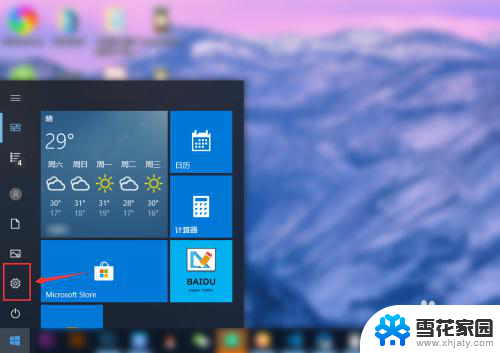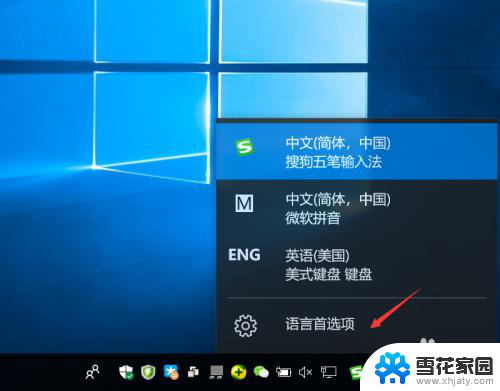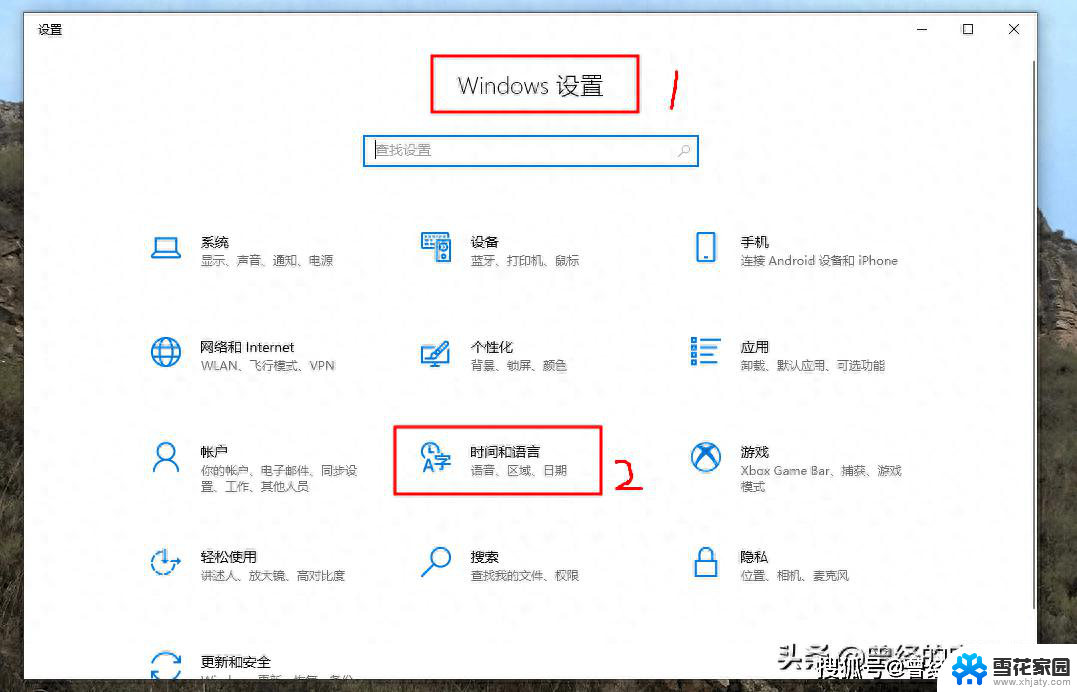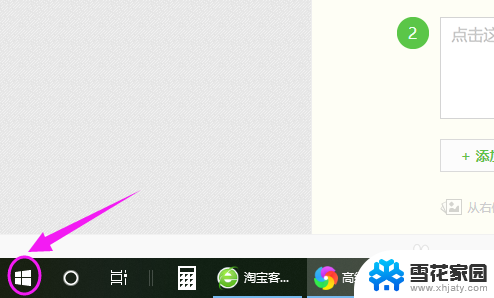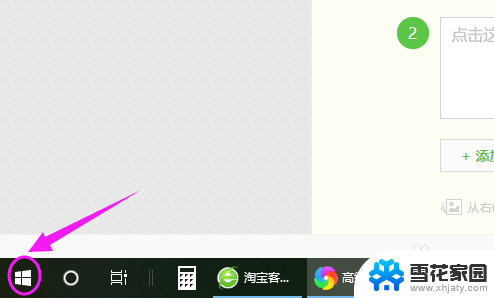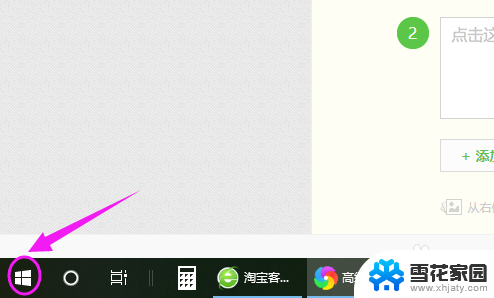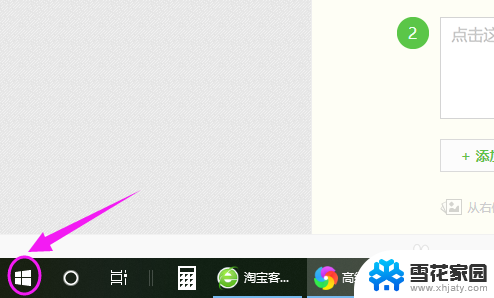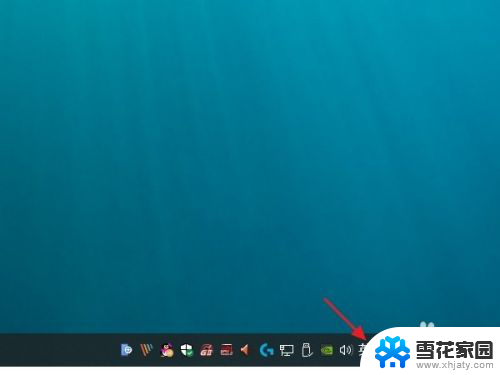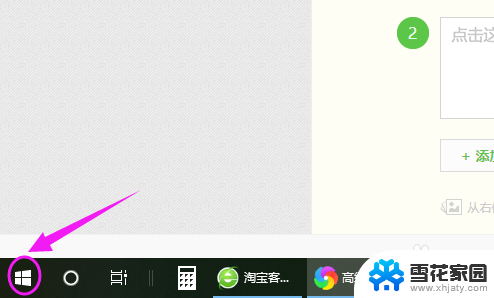新电脑输入法如何设置 win10默认输入法怎么改为中文
更新时间:2024-01-31 12:00:04作者:jiang
在当今数字化时代,电脑已成为我们日常生活中不可或缺的工具之一,对于许多人来说,新购买的电脑初始设置的输入法往往是英文,而不是我们熟悉的中文。如何将Win10的默认输入法改为中文呢?在本文中我们将探讨如何设置新电脑的输入法,让我们能够更轻松地进行中文输入。无论是工作还是学习,正确设置输入法无疑将大大提高我们的工作效率和体验。
操作方法:
1.点击左下角的“开始菜单”,点击“设置”。
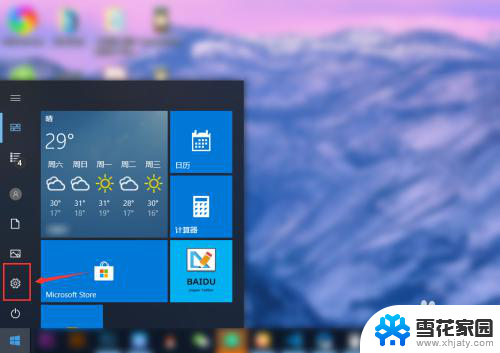
2.在“windows设置”中点击“设备”。
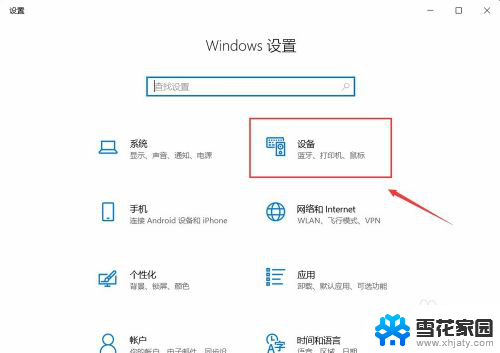
3.在左侧菜单中点击“输入”,在右侧找到“高级键盘设置”。点击进入。
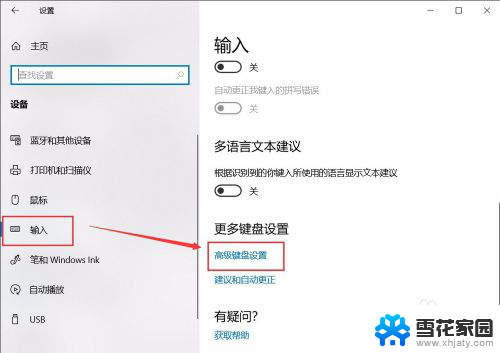
4.在顶部可以快速设置最靠前的“输入法”。也可以点击“语言栏选项”设置详细的输入法。
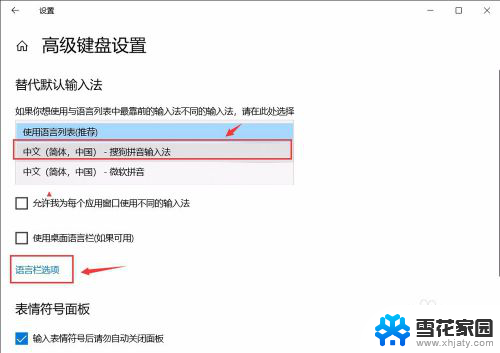
5.在弹窗中点击“高级键盘设置”,可以选择默认的快捷键和输入法顺序。点击“更改按键顺序”。
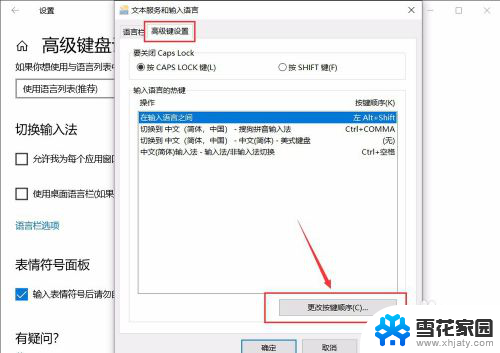
6.在“更改按键顺序”中可以设置“切换语言”和“切换键盘布局”的快捷键。
设置好点击“确定”即可完成。
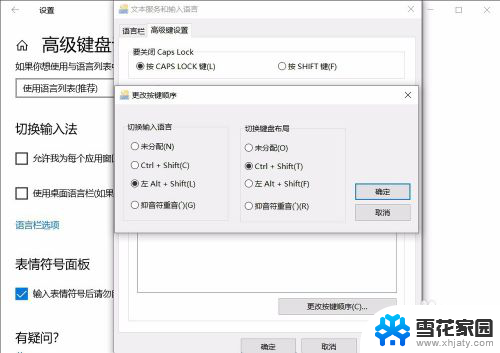
以上是有关如何设置新电脑输入法的全部内容,如果您遇到这种情况,可以按照小编的方法来解决,希望对大家有所帮助。